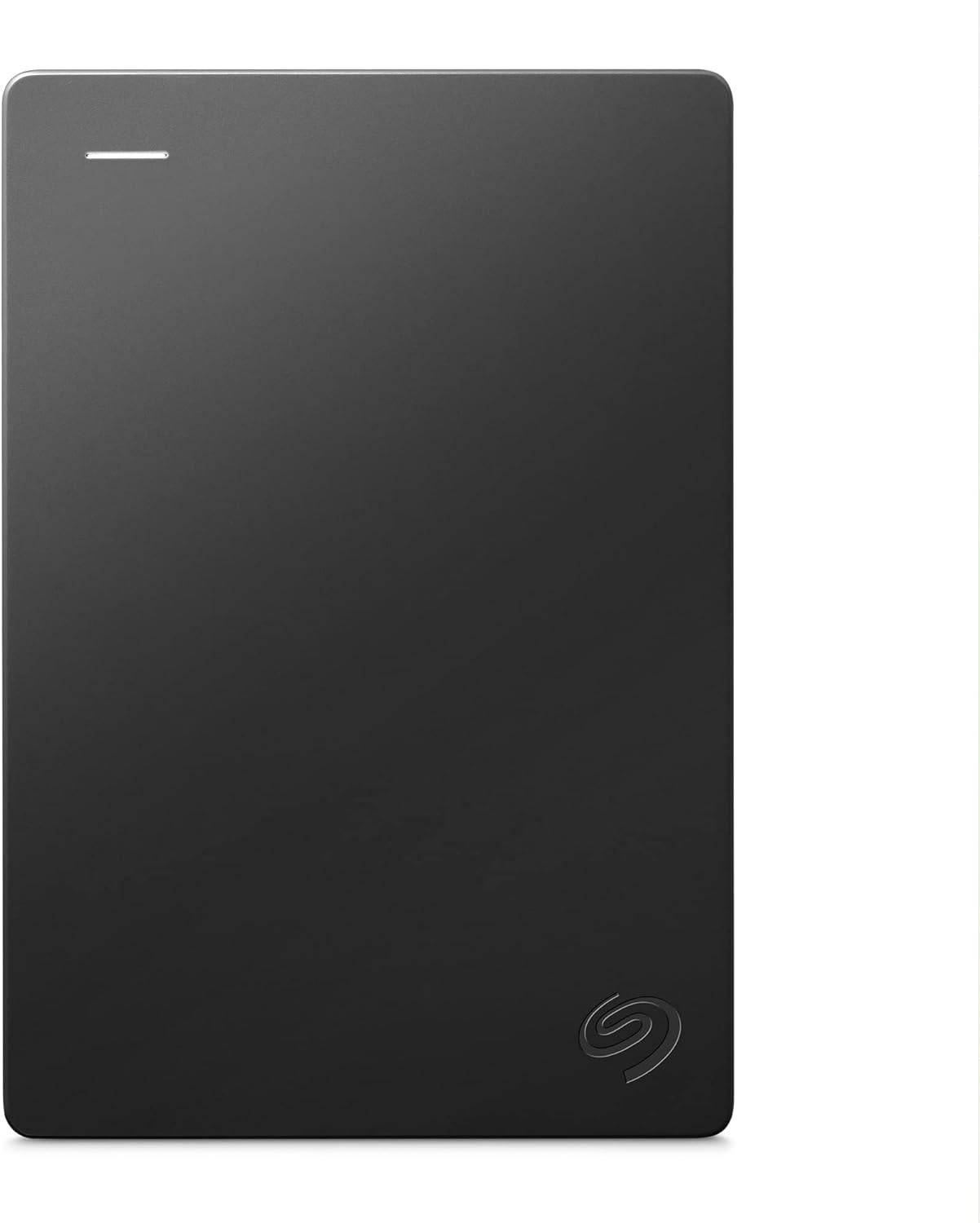Magic Dragon es un addon muy popular para Kodi que te permitirá acceder a una gran variedad de contenidos, incluyendo películas, series, deportes, documentales, anime y música de todo el mundo. Además, Magic Dragon incluye enlaces de Real Debrid, lo que aumenta su fiabilidad y calidad. En esta guía, te explicamos cómo instalar Magic Dragon en Kodi.
¡No te pierdas la guía de todos los addos comptaibles con Kodi 20!
Antes de empezar, es importante que actualices Kodi a la última versión, que en este momento es Kodi 20.1 Nexus. Así pues, este addon es compatible con Kodi 19 Matrix y Kodi 20 Nexus.
Si estás instalando addons en Kodi por primera vez, deberás habilitar la opción de Orígenes desconocidos. Para hacer esto, se recomienda que leas la guía sobre cómo permitir addons no oficiales en Kodi y luego regresar aquí una vez que hayas hecho los ajustes necesarios.
¿Estás usando una VPN gratuita para Kodi? ¡Mira por qué deberías cambiar a ExpressVPN ahora mismo!

SanDisk Ultra 256 GB: mucha capacidad en formato microSD
Una microSD de 256 GB para quien necesita bastante espacio en móviles, tablets o dispositivos tipo TV Box y Raspberry Pi. Perfecta para almacenar descargas, cachés de streaming o copias de tu configuración sin ocupar un puerto USB extra.
Revisa siempre la velocidad y las opiniones recientes en Amazon antes de decidirte.
Para instalar Magic Dragon en Kodi, sigue estos pasos:
- Abre Kodi y haz clic en el icono de ajustes en la esquina superior izquierda de la pantalla.
- Selecciona «Explorador de archivos».
- Haz clic en «Añadir fuente».
- En el campo de texto, selecciona «<Ninguno>» y escribe la URL del repositorio: http://narcacist.com/repo Luego, haz clic en «OK».
- Cambia el nombre de la fuente a «Narcacist» y haz clic en «OK».
- Vuelve al menú principal y haz clic en «Addons» en el menú de la izquierda.
- Accede al instalador de addons haciendo clic en el icono de la caja abierta en la parte superior izquierda del menú.
- Haz clic en «Instalar desde un archivo ZIP».
- Selecciona «Narcacist».
- Haz clic en «Repository.NarcacistWizard.zip» y selecciona el archivo ZIP del repositorio de Narcacist. Tras unos instantes, verás un mensaje de confirmación.
- Vuelve al instalador de addons y haz clic en «Instalar desde repositorio».
- Selecciona «Narcacist’s Wizard Repository».
- Haz clic en «Addons de vídeo» y selecciona «The Magic Dragon».
- Haz clic en «Instalar» en la esquina inferior derecha de la pantalla. Es posible que debas instalar algunas dependencias de Kodi. Tras unos instantes, verás una notificación cuando el addon esté activado.
- Una vez que se haya instalado el addon, haz clic en «Abrir». Si no aparece el botón «Abrir» porque estás usando una versión anterior de Kodi, ve a «Addons de vídeo» y selecciona «The Magic Dragon».
Si has seguido todos estos pasos correctamente, Magic Dragon debería estar instalado en Kodi y listo para usar. ¡Disfruta de tu nueva fuente de entretenimiento!
Solución de problemas de Magic Dragon en Kodi
Aunque la instalación de Magic Dragon en Kodi es bastante sencilla, a veces pueden surgir problemas. Aquí te presentamos algunas soluciones para los problemas más comunes:
- La búsqueda de películas no funciona. En este caso, asegúrate de tener una conexión a internet estable y de que el addon esté actualizado a la última versión. Si el problema persiste, intenta desinstalar y volver a instalar el addon.
- Se muestra el error: «fail to install dependency». Esto puede deberse a que una de las dependencias de Magic Dragon no se ha instalado correctamente
Descargo de Responsabilidad para Contenido de Kodi en Tecnoyfoto
Los addons y complementos presentados en Tecnoyfoto (tecnoyfoto.com) son para fines informativos solamente. Ciertos addons, especialmente aquellos que no son oficiales, pueden ofrecer acceso a contenido que podría infringir leyes de derechos de autor en determinadas jurisdicciones.
Riesgos Potenciales de Usar Addons No Oficiales:
- Acceso a contenido protegido por derechos de autor sin la debida autorización.
- Exposición a malware o software malicioso.
- Riesgos de privacidad, incluido el seguimiento no deseado o la recolección de datos.
- Problemas de rendimiento o inestabilidad en tu dispositivo.
En Tecnoyfoto, no promovemos ni apoyamos actividades ilegales, incluyendo la piratería o la distribución no autorizada de contenido con derechos de autor. Es responsabilidad de cada usuario asegurarse de actuar conforme a las leyes de derechos de autor de su respectivo país.
Antes de instalar y usar cualquier addon o complemento, te instamos a investigar su legitimidad y a considerar las implicaciones legales de su uso. Si decides instalar addons no oficiales, hazlo bajo tu propio riesgo y considera la utilización de medidas de seguridad, como una VPN, para proteger tu privacidad.
Sígueme a YouTube